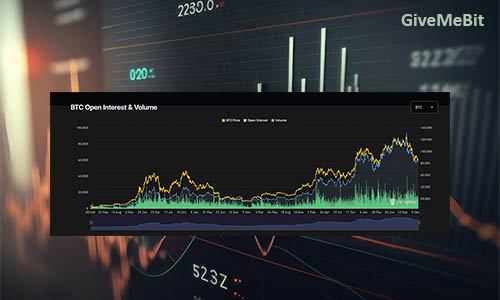Hiro Wallet — некастодиальный кошелек Web3 для решения 2 слоя Stacks, построенного поверх сети Bitcoin. Кошелек доступен в виде расширения для браузера и десктопного мультиплатформенного приложения. Поддерживает работу с децентрализованными приложениями (dApps) и позволяет хранить и управлять NFT.
Скачать Hiro Wallet (Browser: Chrome, Desktop: Windows/MacOs/Lunux).
Обзор Hiro Wallet
Hiro Wallet — самый популярный и надежный кошелек для децентрализованных приложений, построенных на решении 2 слоя Stacks (Bitcoin Layer 2). Рассмотрим преимущества данного кошелька:
- Безопасность. Некастодиальный кошелек Hiro Wallet предлагает пользователям самостоятельное хранение активов и не сохраняет секретные фразы или закрытые ключи. Аппаратная поддержка Ledger обеспечивает дополнительную защиту от несанкционированного доступа к вашей криптовалюте.
- Поддержка Web3. Позволяет безопасно подключаться и взаимодействовать с децентрализованными приложениями в сети Stacks.
- Поддержка Bitcoin NFT. Поддерживает хранение, покупку и перемещение порядковых номеров (Bitcoin NFT) в сети Stacks.
- Поддержка стейкинга. Поддержка стейкинга токенов STX прямо в десктопном приложении. Браузерное расширение также позволяет ставить токены STX в стейкинг, но только через сайты пулов.
- Прямая покупка STX. Возможность прямой покупки STX прямо из кошелька при помощи дебетовой карты или банковского перевода.
Установка Hiro Wallet
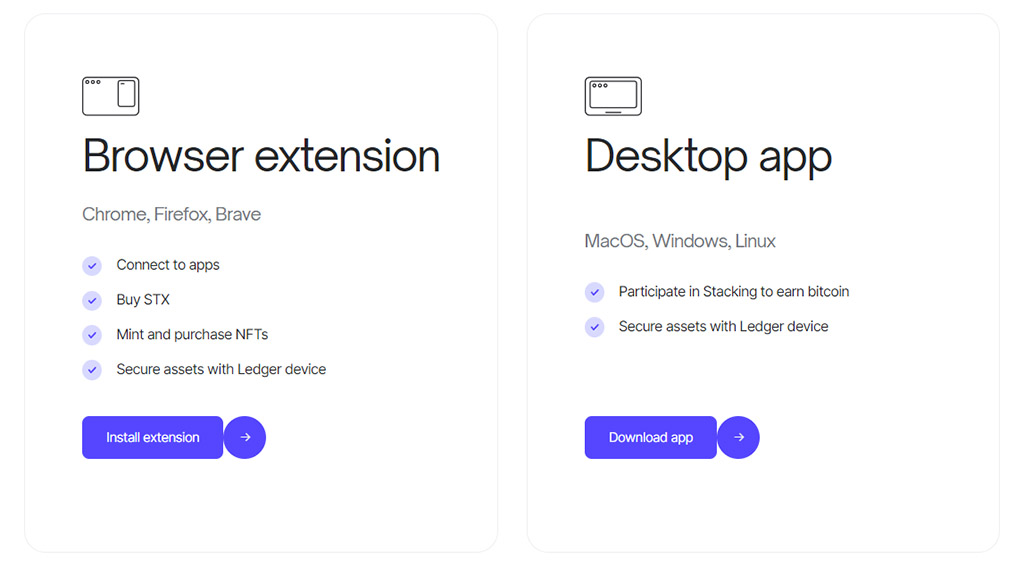
Для установки браузерного расширения:
- Перейдите на страницу установки Hiro Wallet Browse Extension.
- Нажмите «Install from Chrome Web Store«.
- Нажмите «Установить» в магазине Chrome и подтвердите установку приложения в браузере.
Для установки настольного приложения:
- Перейдите на страницу установки Hiro Wallet Desktop app.
- Выберите вкладку необходимой операционной системы (MacOs, Windows, Linux).
- Нажмите «Download MacOS/Windows/Linus» и дождитесь скачивания установочного файла.
- Пройдите процесс установки приложения.
Как создать кошелек Stacks в Hiro Wallet?
1. Откройте расширение/приложение Hiro Wallet.
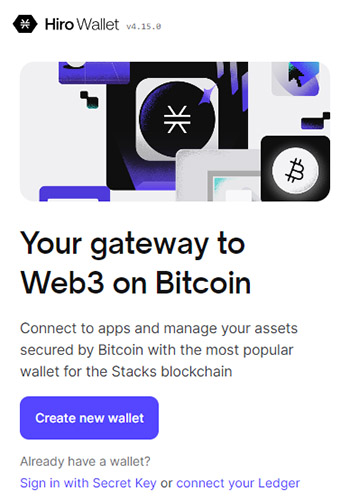
2. Нажмите кнопку «Create new wallet« для создания нового кошелька в сети Stacks.
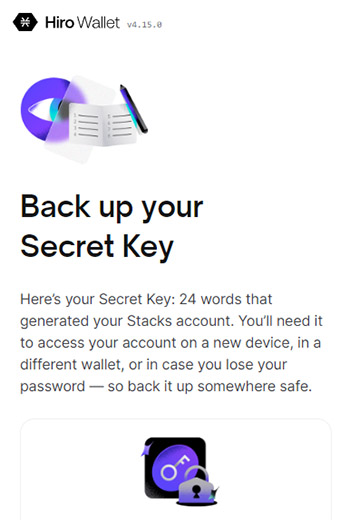
3. Пролистайте вниз и сохраните секретную фразу в надежном месте (без этой фразы, доступ к кошельку будет невозможным и восстановлению подлежать не будет). Нажмите «I’ll back it«.
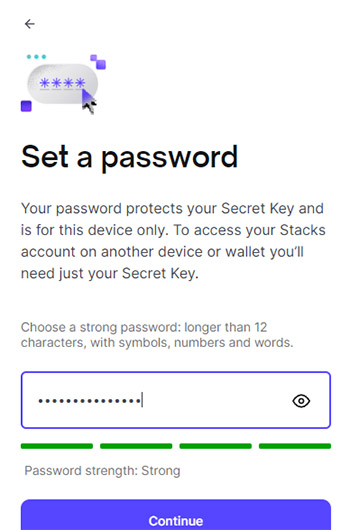
4. Придумайте и введите пароль для доступа к кошельку (действует только для этой установки и просто защищает от несанкционированного доступа). Нажмите «Continue« и дождитесь, пока кошелек будет сгенерирован.
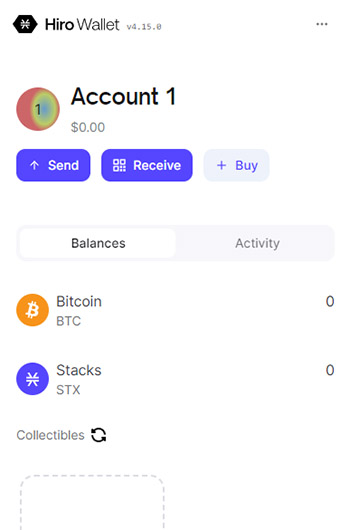
На этом создание кошелька в сети Stacks завершено и можно приступать к его использованию. Не забудьте пополнить кошелек токенами STX, они необходимы для оплаты комиссий за транзакции.Как восстановить (импортировать) существующий кошелек Stacks?
1. Откройте расширение/приложение Hiro Wallet.
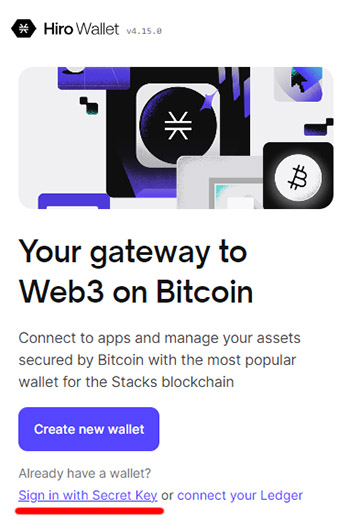
2. Нажмите «Sign in with Secret Key« для импортирования кошелька Stacks в Hiro Wallet.
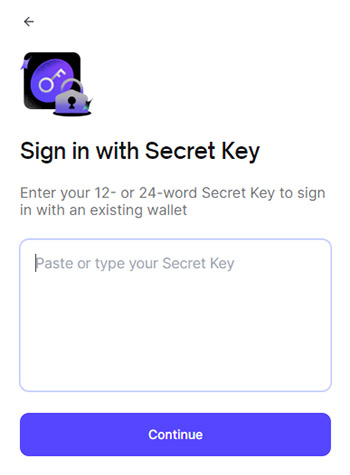
3. Введите в поле секретную фразу от своего кошелька (12 или 24 слова) и нажмите «Continue«.
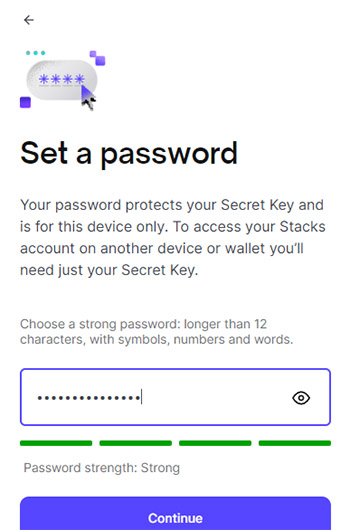
4. Придумайте и введите пароль для доступа к кошельку (действует только для этой установки и просто защищает от несанкционированного доступа). Нажмите «Continue« и дождитесь, пока кошелек будет сгенерирован.
На этом восстановление (импортирование) кошелька Stacks завершено и можно приступать к его использованию.Настройки кошелька Hiro
Для того, чтобы попасть в настройки Hiro Wallet, достаточно нажать кнопку «…» в правом верхнем углу кошелька.
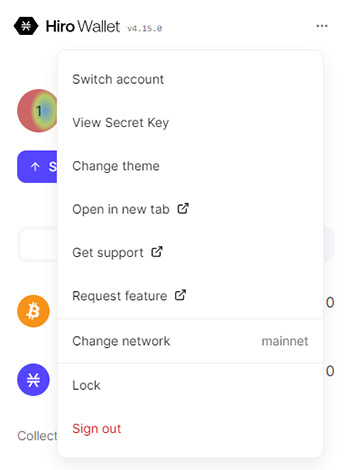
- Switch Account — переключение аккаунта (если вы используете несколько адресов кошельков одновременно в одном приложении).
- View Secret Key — просмотр секретной фразы (потребуется пароль, который вы указывали при создании или восстановления кошелька).
- Change Theme — смена темы оформления (светлая или темная).
- Open in new tab — открытие расширения во вкладке браузера.
- Get support — ссылка на страницу технической поддержки кошелька.
- Request feature — страница, на которой пользователи могут внести свои предложения по изменению приложения.
- Change Network — переключение сетей (основная/тестовая/для разработчиков).
- Lock — блокировка кошелька (для возврата потребуется пароль).
- Sign out — отключение адреса кошелька (для возврата потребуется пройти процесс восстановления).